Korekce chyb telnetu není vnitřní nebo externí příkaz v systému Windows nebo Mac
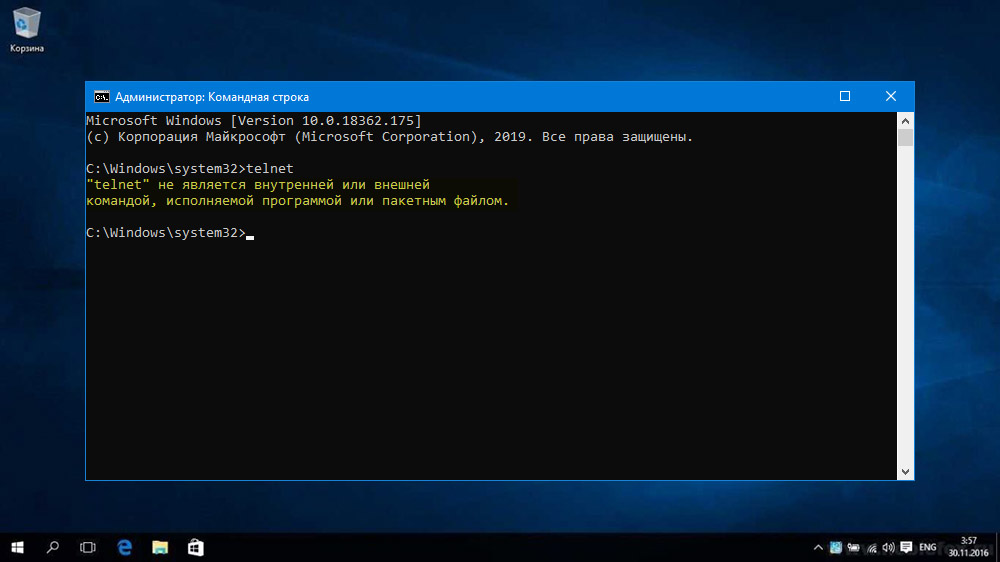
- 2590
- 321
- Gabin Sladký
Práce na počítači se můžete setkat se všemi druhy chyb a selhání, které zasahují do určitých úkolů. Když je tedy zákazník spuštěn na příkazovém řádku, systém často vydává zprávu „Telnet není interním nebo externím příkazem, provedeným programem nebo souborem balíčku“.
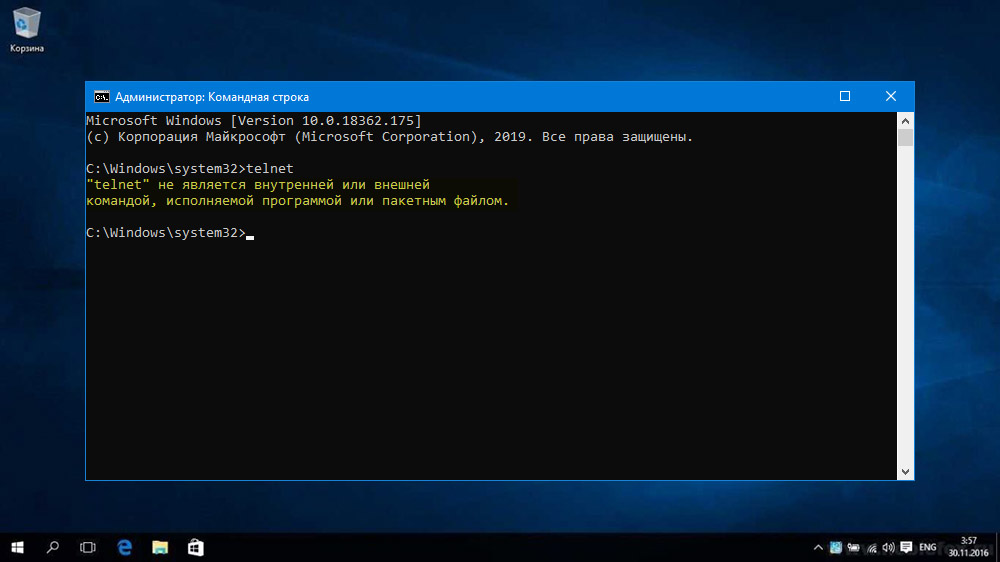
Telnet je síťový protokol, který podporuje koncové rozhraní a umožňuje vám dálkově pracovat se síťovým zařízením. Tým je poměrně často prováděn za účelem testování připojení TCP s externími hostiteli na určeném portu, takže přítomnost a aktivace funkčnosti v systému je vždy relevantní.
Instalace zákazníka není obtížná a můžete se s tímto úkolem vyrovnat různými způsoby, které budou dále zváženy.
Aktivace telnetu na Windows
Chyba „Telnet není interním nebo externím týmem ...“, která vzniká při provádění požadavku v terminálu, naznačuje, že klient není v systému nainstalován a jeho schopnosti samozřejmě nebudou možné použít. Počínaje systémem Windows 7 je služba ve výchozím nastavení odpojena, i když je možné ji zahrnout do stolních systémů, když dojde k takové potřebě.
Klientovi Telnet můžete povolit pomocí schopností „ovládacích panelů“:
- Přesunujeme se do okna „Programy a komponenty“, pro které otevíráme konzolu „Expand“ (Win+R nebo z nabídky „Start“) a zadat příkaz AppWiz do řádku.Cpl. Nebo používáme alternativní způsob - spuštění „ovládacího panelu“ z nabídky Start Context nebo ze stolního počítače, pokud je na něm zkratka a výběr odpovídající sekce;
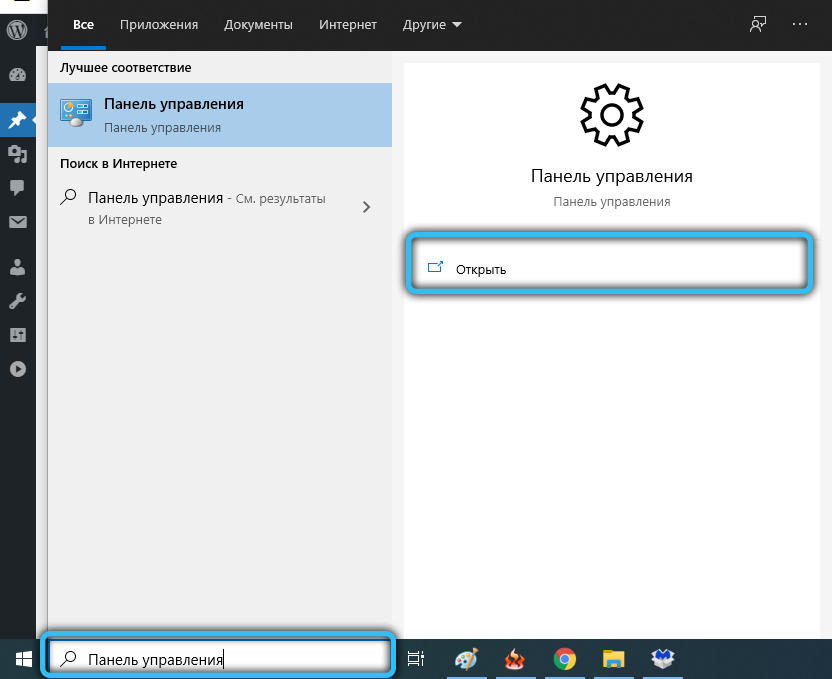
- V nabídce vlevo vyberte „Začlenění nebo odpojení komponent“;
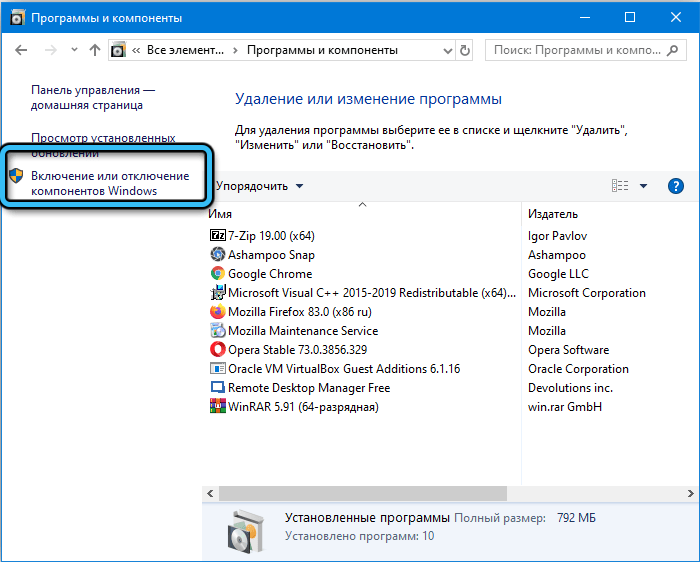
- V seznamu, který se otevřel a označil příznakem, najdete v seznamu „Client Telnet“ a poté klikněte na „OK“.
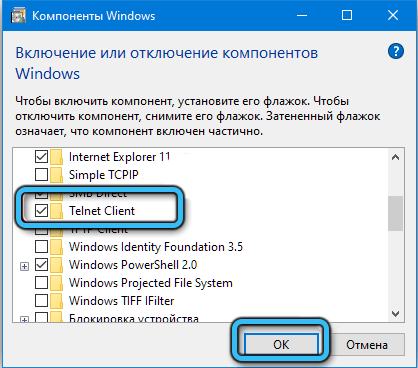
Po těchto akcích se pokusíme znovu provést příkaz v terminálu a zjistit, zda je systém vydán chybou nebo je problém vyřešen.
Instalace přes příkazový řádek Windows
Pokud výše uvedené akce nepřinesly požadovaný výsledek a spuštění klienta je přerušeno chybou, lze jej nainstalovat pomocí příkazů v terminálu. Abychom tuto funkci povolili, provádíme následující:
- Otevřete powershell nebo příkazový řádek jménem správce. Například můžete otevřít terminál z nabídky „Start“ nebo pomocí příkazu CMD a příkaz CMD nebo pomocí standardního vyhledávacího řádku vybrat možnost spuštění jménem správce;
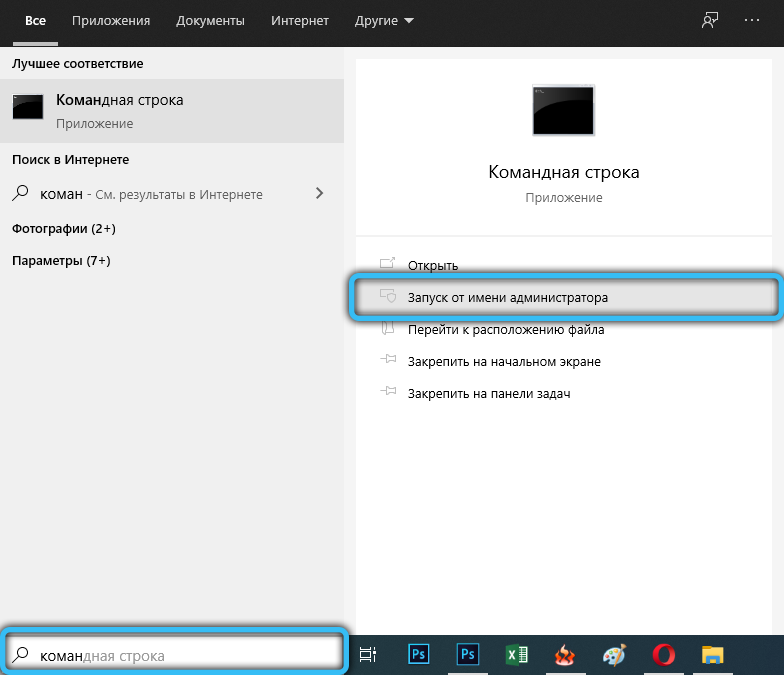
- Vytočíme disp/online/Enable-Feature/FeatureName: TelnetClient a klikněte na Enter (pokud místo „povolení“ zaregistrujte „deaktivaci“, funkce bude deaktivována);
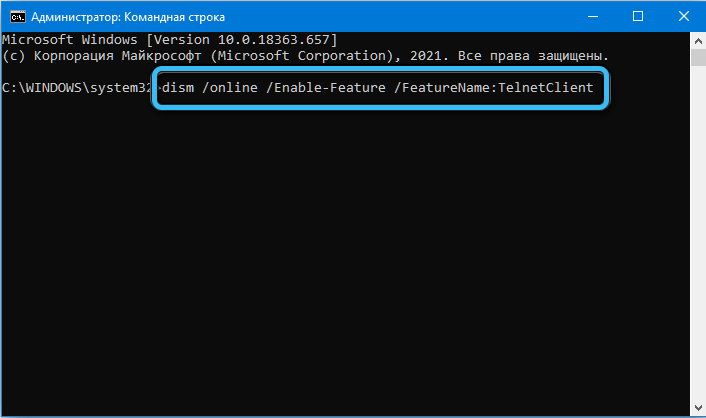
- Očekáváme, že klient bude zahrnout. Bude to nějakou dobu trvat, po kterém bude zpráva o operaci.
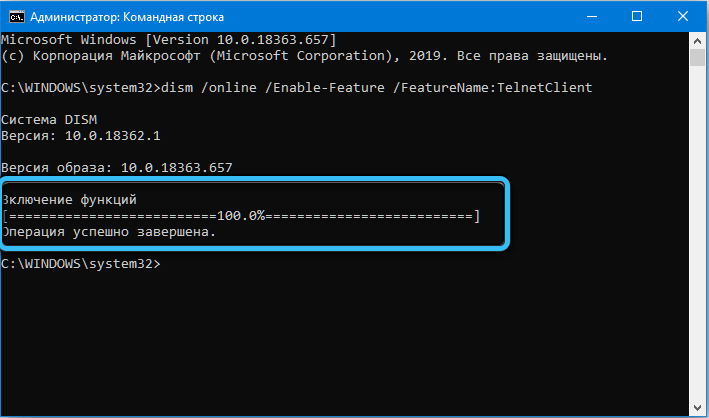
Instalace protokolu v MacOS
Protokol sítě Telnet není k dispozici v moderních systémech, počínaje MacOS High Sierra 10.13, takže pokud je nutné jej použít, budete muset aktivovat službu. Chcete -li nainstalovat klienta, můžete použít správce homebrew balíčku pro Mac (nástroj příkazového řádku umožňuje instalovat balíčky a aplikace do počítače, které jsou k dispozici zdarma). Pokud tomu tak není, provádíme následující akce pro instalaci:
- Spustit terminál (/Aplikace/Utilities/Terminal);
- Zadejte příkaz
Ruby -E "$ (curl -fssl
https: // Raw.GitHubuserContent.Com/homebrew/install/master/install;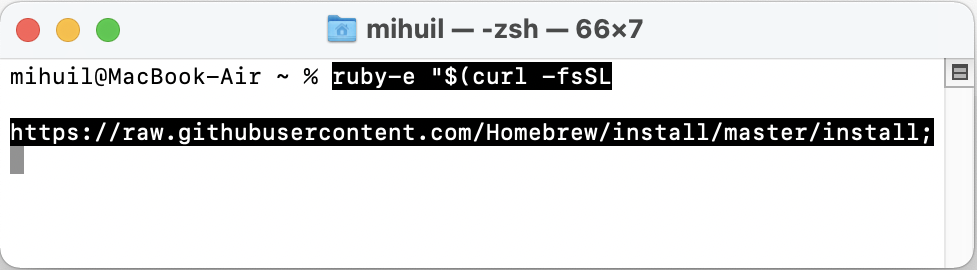
- Během instalace bude systém požádat o heslo, zadejte jej a potvrďte operaci.
Po instalaci homebrew obslužných nástrojů můžete pro toto dát telnet:
- Otevřeme terminál;
- Nastavili jsme příkaz Brew Install Telnet.
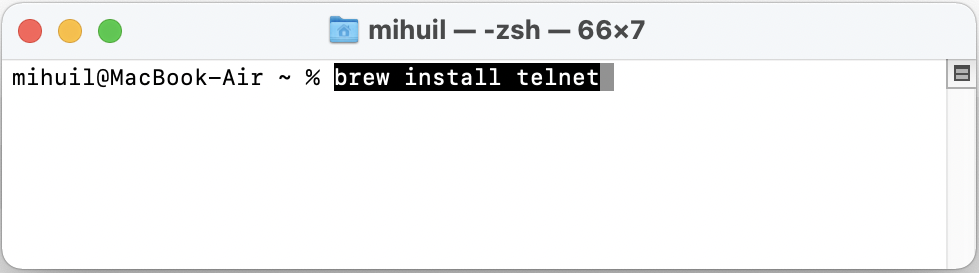
Po dokončení instalace klienta zkontrolujeme jeho práci. Chyba „telnet není vnitřní nebo externí příkaz“ by měla zmizet.
RADA. Ve všech moderních verzích Mac je k dispozici dokonalejší protokol SSH, který používá šifrovací algoritmy a poskytuje stabilní a bezpečné připojení. Můžete použít k připojení ke vzdáleným počítačům a ovládat je pomocí tunelování.Alternativy
Telnet dodnes je jedním z nejpoužívanějších zákazníků a požadoval příkazy ke kontrole spojení, zatímco jeho úroveň zabezpečení je poměrně nízká, protože informace jsou přenášeny v otevřeném textu bez jakékoli ochrany. To znamená, že data mohou být zachycena kdykoli útočníky pomocí Wireshark. Alternativní možností pro provádění stejných úkolů je tedy SSH, což zajišťuje bezpečnost výměny dat. Pro práci můžete použít následující software:
- Putty - klient pro práci se SSH a Telnet, distribuován volně a je to vhodný nástroj pro správu serveru;
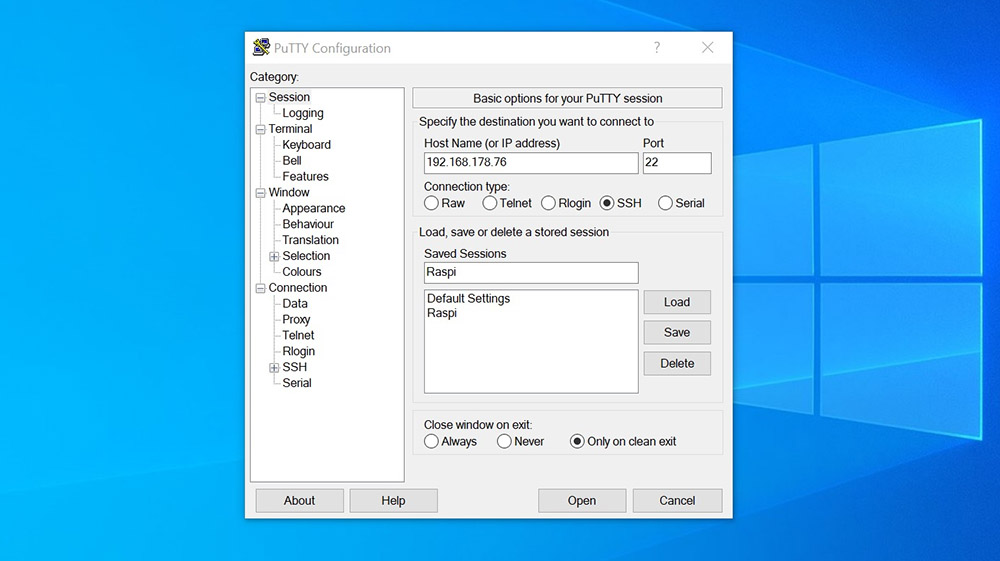
- Terterm - bezplatná služba pro práci s protokoly Telnet, SSH1, SSH2 prostřednictvím reálných nebo virtuálních portů COM;
- ZOC je výkonný a spolehlivý terminálový emulátor pro Windows and Poppy, charakterizovaný přítomností tlumočníka rexx, hexového editoru, podporou několika relací s kartami a dalšími funkcemi a dalšími funkcemi.
Pokud metody aktivace telnetu nejsou účinné, pomocí alternativního softwaru můžete připojení zkontrolovat a provádět další úkoly.

